0x8007000B Windows 설치 오류 수정
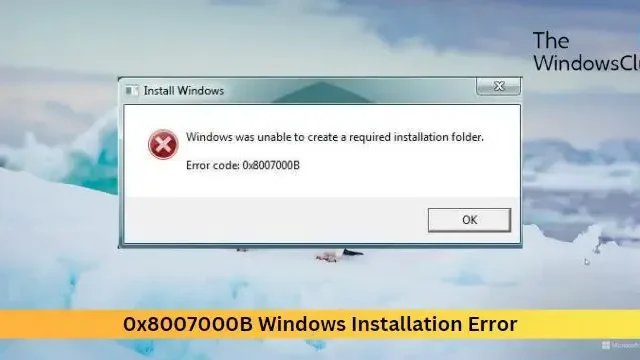
이 게시물은 0x8007000B Windows 설치 오류를 수정하는 솔루션을 제공합니다 . ISO 또는 설치 파일을 사용하여 Windows 11/10을 새로 설치하거나 업그레이드하려고 할 때 발생할 수 있는 일반적인 설치 오류입니다. 다행히 몇 가지 간단한 제안에 따라 오류를 수정할 수 있습니다.
Windows에서 필요한 설치 폴더, 오류 코드 0x8007000B를 생성할 수 없습니다.
0x8007000B Windows 설치 오류 수정
Windows 설치 오류 0x8007000B를 수정하려면 데스크탑으로 정상적으로 부팅한 후 다음 제안을 따르십시오.
- 시스템 드라이브의 권한 확인
- Windows 업데이트 문제 해결사 실행
- SFC 및 DISM 실행
- 디스크 정리를 사용하여 공간 지우기
- 타사 보안 소프트웨어 비활성화
- 모든 USB 주변 장치 분리
- 설치 방법 변경 – 미디어 생성 도구 또는 Windows ISO 사용
이제 이것들을 자세히 살펴보자.
Windows에서 필요한 설치 폴더를 만들 수 없습니다.
1] 시스템 드라이브의 권한 확인
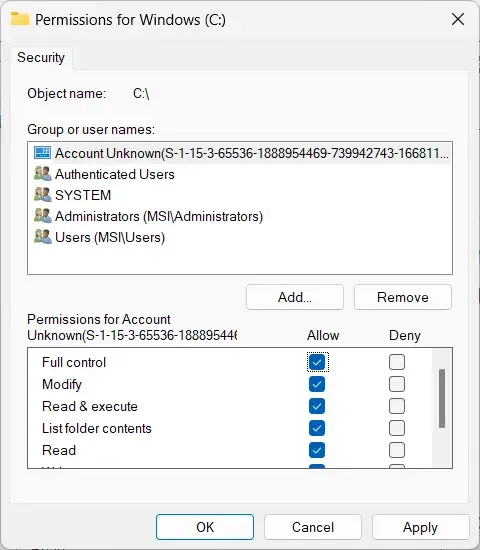
먼저 시스템 드라이브에 Windows 설치를 위한 적절한 권한이 있는지 확인하십시오. 권한 부족으로 인해 Windows Installer가 선택한 시스템 드라이브에 Windows를 설치하지 못할 수 있기 때문입니다. 이러한 권한을 보고 수정하려면 다음 단계를 따르십시오.
- Windows + E 조합을 눌러 파일 탐색기를 엽니다 .
- 시스템 드라이브를 마우스 오른쪽 버튼으로 클릭하고 속성을 선택합니다 .
- 보안 탭 으로 이동하여 편집을 클릭합니다 .
- 여기에서 사용자 그룹을 선택하고 허용에서 모든 권한 상자를 선택하십시오.
- 적용을 클릭 한 다음 확인을 클릭하여 변경 사항을 저장합니다.
2] Windows 업데이트 문제 해결사 실행
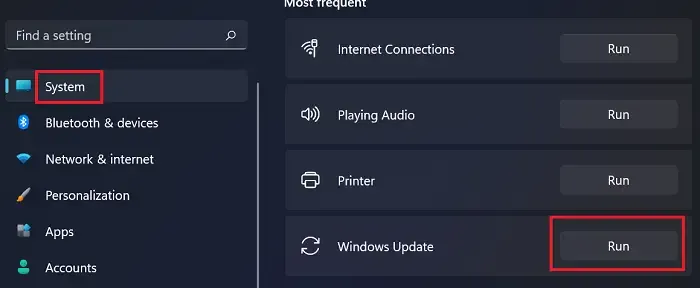
장치를 변경하기 전에 Windows Update 문제 해결사 실행을 고려하십시오. Windows에 내장된 이 유틸리티는 업데이트 및 설치 오류를 자동으로 스캔하고 수정할 수 있습니다. 방법은 다음과 같습니다.
- Windows 키 + I 조합을 눌러 설정을 엽니다 .
- 시스템 > 문제 해결 > 기타 문제 해결사 로 이동합니다 .
- 여기에서 Windows 업데이트 옆에 있는 실행을 클릭합니다 .
3] SFC 및 DISM 실행
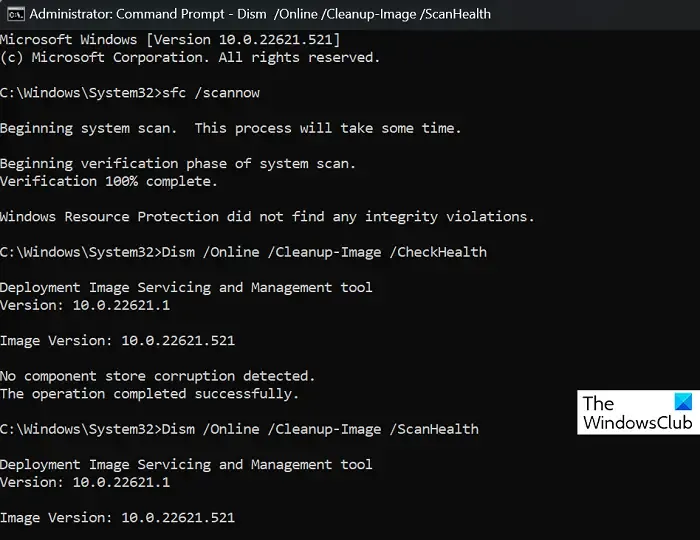
SFC 및 DISM을 실행하면 손상되거나 손상된 시스템 파일을 복구하고 Windows 시스템 이미지의 오류를 수정하여 0x8007000B Windows 설치 오류를 수정하는 데 도움이 될 수 있습니다. 방법은 다음과 같습니다.
상승된 명령 프롬프트를 엽니다.
다음 명령을 입력하고 Enter 를 누르십시오 .
SFC의 경우:
sfc/scannow
DISM의 경우:
DISM /Online /Cleanup-Image /CheckHealth DISM /Online /Cleanup-Image /ScanHealth DISM /Online /Cleanup-Image /RestoreHealth
완료되면 장치를 다시 시작하고 오류가 수정되었는지 확인하십시오.
4] 디스크 정리를 사용하여 공간 지우기
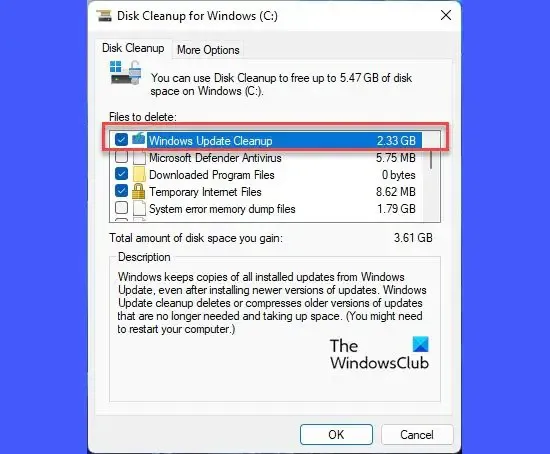
기기의 디스크 공간이 충분하지 않으면 앱 및 업데이트를 설치하는 데 문제가 있을 수 있습니다. 이 경우 디스크 정리 도구를 사용하여 일부 공간을 비우는 것을 고려하십시오 . 방법은 다음과 같습니다.
- 디스크 정리를 검색하고 클릭하여 열고 삭제하려는 파일을 선택합니다.
- 이제 디스크 정리 시스템에서 확인을 요청합니다.
- 계속하려면 파일 삭제를 클릭하십시오 .
- 이 옵션을 사용하면 최신 시스템 복원 지점, Windows 업데이트 정리, 이전 Windows 설치 등을 제외한 모든 항목을 삭제할 수 있습니다.
5] 타사 보안 소프트웨어 비활성화
타사 바이러스 백신 및 Windows Defender 방화벽과 같은 보안 응용 프로그램이 때때로 설치를 방해할 수 있습니다. 이러한 응용 프로그램을 일시적으로 비활성화하고 설치 오류가 수정되는지 확인하십시오.
6] 모든 USB 주변 장치 분리
모든 USB 주변 장치를 분리하면 오류를 수정하는 데 도움이 될 수 있습니다. 이러한 연결된 USB 장치는 때때로 Windows 설치 프로세스를 방해하여 0x8007000B 오류를 일으킬 수 있습니다. 장치를 종료하고 모든 USB 주변 장치를 분리한 다음 다시 시작하고 Windows를 다시 설치해 보십시오.
7] 설치 방법 변경 – 미디어 생성 도구 또는 Windows ISO 사용
이러한 방법 중 어느 것도 도움이 되지 않으면 설치 미디어를 사용하여 Windows OS를 복구하십시오 . 방법은 다음과 같습니다.
- Windows ISO 다운로드 및 부팅 가능한 USB 또는 DVD 드라이브 만들기
- 미디어에서 부팅하고 컴퓨터 복구를 선택합니다 .
- 고급 문제 해결에서 고급 옵션 > 문제 해결을 선택합니다 .
- 이제 시동 복구를 클릭하고 화면의 지시를 따릅니다.
이러한 제안 중 하나가 도움이 되었기를 바랍니다.
0x8007000B는 무엇입니까?
오류 0x8007000B는 Windows가 설치 또는 업데이트 프로세스에 필요한 특정 파일 또는 폴더를 찾거나 액세스할 수 없음을 나타냅니다. 이 문제를 해결하려면 손상된 시스템 파일을 복구하고 Windows 업데이트 구성 요소를 재설정하고 시스템 공간을 비워야 합니다.
Windows 설치 오류를 어떻게 수정합니까?
Windows 장치에서 설치 오류를 수정하려면 Windows 업데이트 문제 해결사를 실행하고 Windows 업데이트 서비스를 다시 시작하십시오. 그래도 작동하지 않으면 시스템 복원을 수행하고 업데이트를 수동으로 설치해 보십시오.


답글 남기기